Kalau kamu mau install ulang Windows tapi ternyata product key kamu lupa atau hilang, tenang saja karena product key kamu disimpan di Windows Registry. Hanya saja cukup sulit untuk mencarinya. Nah bagi kamu yang kesulitan mencari product key, pada artikel kali ini kita akan mencarinya.
Seperti yang kalian lihat pada screenshot di atas, product ID sebenarnya tersimpan di registry hanya saja disimpan dalam format binary yang artinya kita tidak mungkin bisa membacanya.
Kita tidak tahu alasan kenapa Microsoft membuat agar kita sulit mencari product key bila menggunakan software mereka, apalagi menyimpannya di registry yang hanya bisa dibaca oleh software. Kemungkinannya sih karena mereka tidak mau orang lain menggunakan product key tersebut digunakan di komputer lain.
Untungnya kita masih bisa mencarinya, bahkan pada komputer yang tidak mau hidup sekalipun. Hal yang kita butuhkan hanya akses terhadap hard disk tersebut lewat komputer yang normal.
Tiga tempat yang mungkin product key tersimpan
Product key mungkin saja ada di tiga tempat ini :
- Tersimpan di dalam software di PC : Saat kamu (atau produsen PC) menginstal Windows, WIndows menyimpan product key di dalam registty. Kamu harus mencari product key-nya dahulu sebelum melakukan Instal ulang Windows, bila tidak product key itu akan terhapus.
- Tercetak di sticker: Beberapa komputer menggunakan teknologi yang bernama “System Locked Pre-installation” atau SLP. Kalau komputer kamu menggunakan teknologi ini, product key tersimpan di registry dan di aplikasi key viewer namun tidak menampilkan key yang asli. Key yang asli ada di sticker certificate of authenticity (COA) yang tertempel di PC atau power supply.
- Terletak di Firmware UEFI komputer: Banyak komputer PC baru yang telah terinstal Windows 8 atau 10 menggunakan sebuah teknologi yang baru. Product key dari Windows yang ada di komputer tersebut tersimpan di dalam Firemware UEFI komputer atau yang biasa kita sebut BIOS. Nah, kalau kamu mau instal ulang komputer tersebut dengan versi Windows yang sama, maka kita tidak perlu memasukkan product key-nya lagi karena Windows akan ter-aktivasi secara otomatis.
Bila Product key tersimpan di hardware komputer
Pada komputer Windows 8 dan 10, product key tidak tersimpan di dalam software yang mana dapat terhapus, atau di sticker yang mana sering tergesek sehingga tidak terbaca bahkan terhapus dan terlepas. Karena itu product key di simpan di BIOS oleh produsen.
Kamu bisa saja install ulang namun harus dengan versi Windows yang sama dan tidak perlu lagi memasukkan product key. Namun, kalau kamu masih tetap ingin tahu, pilih salah satu metode di bawah ini untuk menemukan product key untuk instal ulang.
Mencari Product Key menggunakan Windows Powershell
Kalau kamu mau cari tahu product key yang ada di BIOS, caranya mudah sekali. Pertama buka Start menu lalu ketik “powershell”, lalu klik dan jalankan Windows Powershell.
Copy paste perintah di bawah ini ke Windows Powershell (caranya copy lalu klik kanan mouse untuk paste). Kalau sudah tekan enter.
(Get-WmiObject -query 'select * from SoftwareLicensingService').OA3xOriginalProductKey
Kemudian nanti akan keluar product key kamu. Segera catat di kertas atau di notepad agar tidak hilang.
Mencari Product key tanpa Software
Kita asumsikan kamu bisa boot ke komputer kamu, caranya mudah yaitu membuat VBscript sederhana yang akan membaca value pada registry lalu menerjemahkannya ke format yang kita tahu.
Pertama buka Notepad. Copy dan paste kode dibawah ini.
Set WshShell = CreateObject("WScript.Shell")
MsgBox ConvertToKey(WshShell.RegRead("HKLM\SOFTWARE\Microsoft\Windows NT\CurrentVersion\DigitalProductId"))
Function ConvertToKey(Key)
Const KeyOffset = 52
i = 28
Chars = "BCDFGHJKMPQRTVWXY2346789"
Do
Cur = 0
x = 14
Do
Cur = Cur * 256
Cur = Key(x + KeyOffset) + Cur
Key(x + KeyOffset) = (Cur \ 24) And 255
Cur = Cur Mod 24
x = x -1
Loop While x >= 0
i = i -1
KeyOutput = Mid(Chars, Cur + 1, 1) & KeyOutput
If (((29 - i) Mod 6) = 0) And (i <> -1) Then
i = i -1
KeyOutput = "-" & KeyOutput
End If
Loop While i >= 0
ConvertToKey = KeyOutput
End FunctionKemudian simpan dengan cara klik File > Save As. Lalu muncul jendela baru, pada bagian Save as type pilih All Files (*.*) kemudian simpan dengan nama productkey.vbs
Kalau sudah sekarang coba buka VBscript yang telah kita buat tadi dengan cara double klik. Selanjutnya akan muncul jendela baru yang menampilkan product key milik kamu.
Tips: Pada jendela tersebut tekan Ctrl+C lalu paste dan simpan di notepad atau di tempat yang kamu suka.

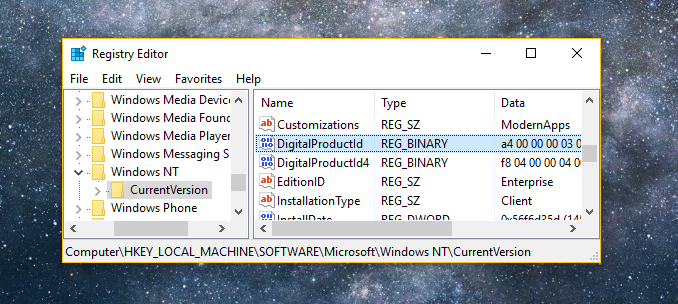
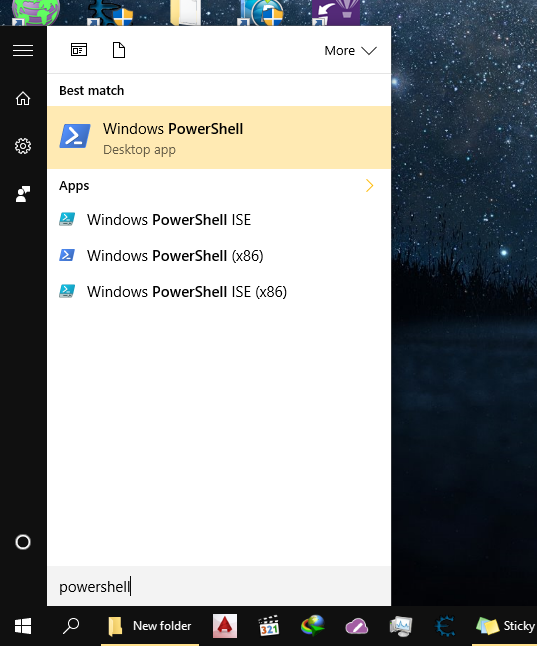


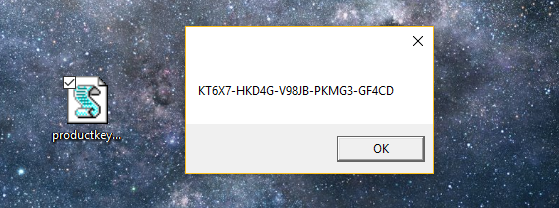
thank cara yang dijelaskan tadi bagus bnget gw jdi bisa nyari data we yg ilang..
ReplyDeletePost a Comment
“Barang siapa yang beriman kepada Allah dan Hari Akhir maka hendaklah ia berkata baik atau hendaklah ia diam.” (Muttafaq ‘alaih: Al-Bukhari, no. 6018; Muslim, no.47)